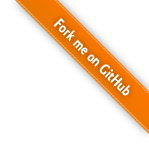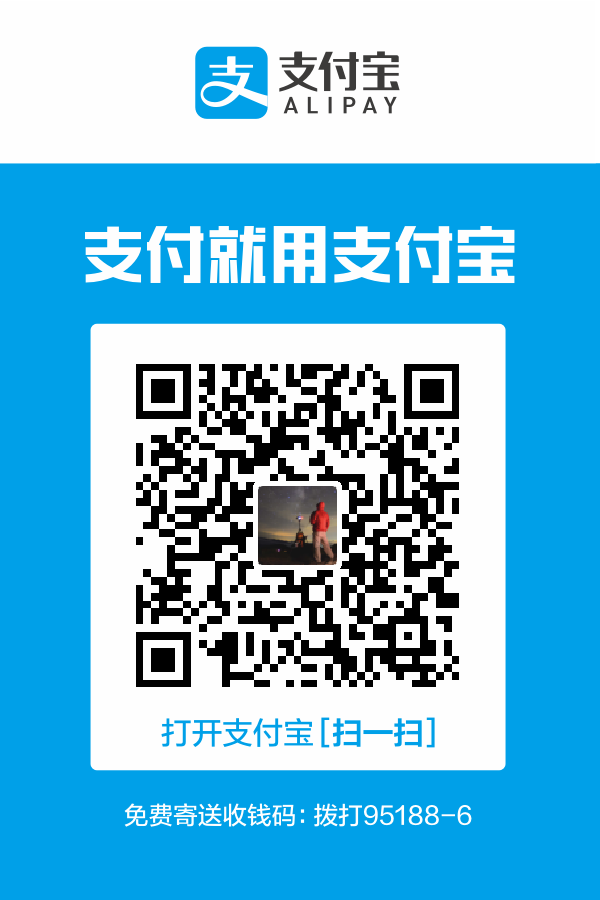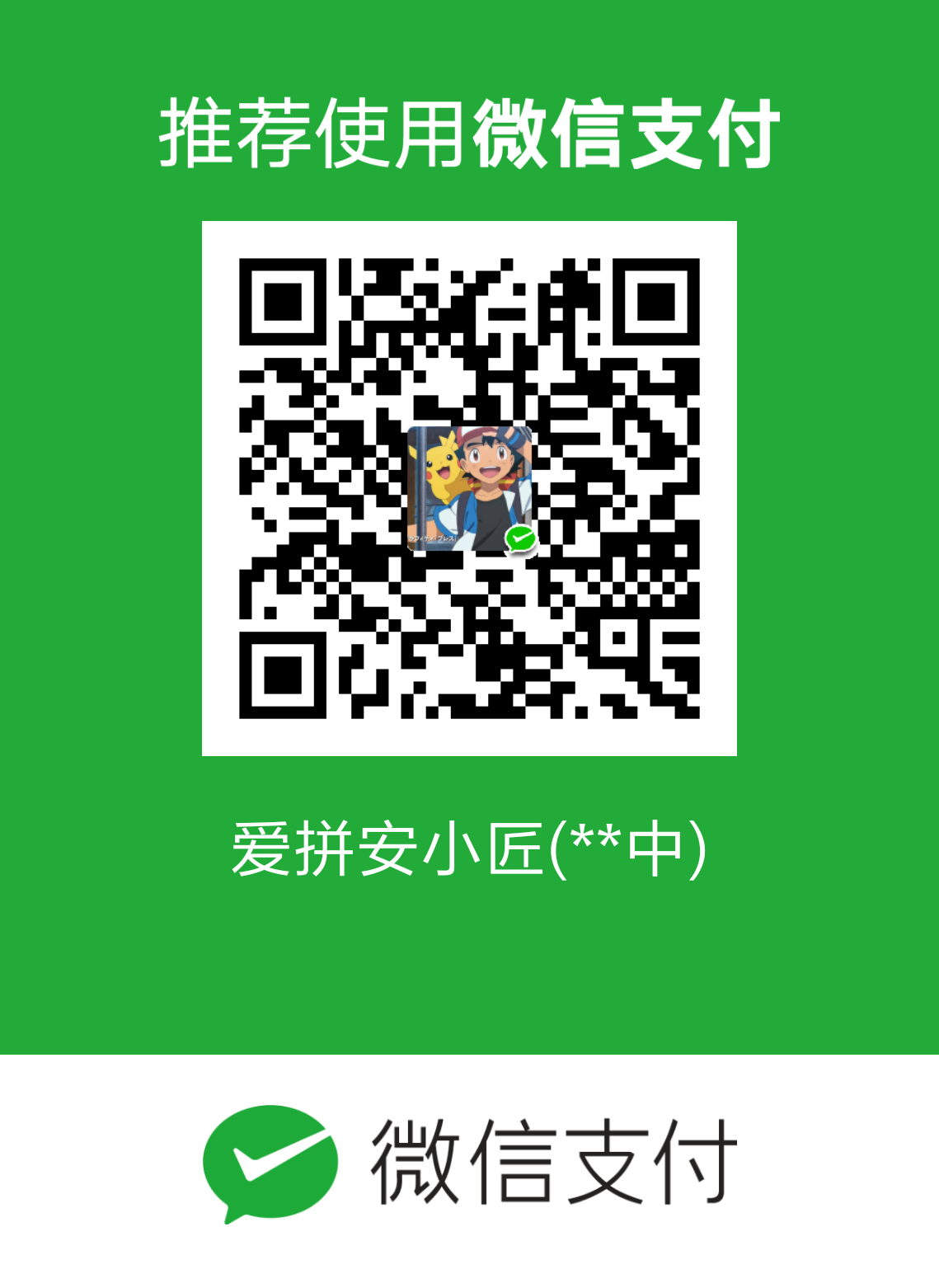本文未完成!
TODO大纲
变色龙
新建一个主分区作为引导分区,100MB即可,激活,然后变色龙所有文件放入其中
重命名Avldr.bin为ntldr,然后bootsect nt52 mbr
苹果系统分区
可装在逻辑分区中,不装主分区,以免与引导分区冲突
苹果安装文件分区必须放在苹果系统分区之前!
第一轮安装之后。。。
引导分区会被自动取消激活。必须重新激活引导分区才行。
另外,扩展分区的标志会由0F变为05,一并改之。
工具:DiskGenius
未解决的问题
- 只能用USB键鼠,不能用笔记本键盘
- WIFI
- 显卡
- 声卡
驱动相关工具
- MultiBeast
- EasyKext Pro
驱动
- VoodooPS2Controller
正文
【前言先放着】
笔记本的配置
| 要素 | 配置 |
|---|---|
| CPU | |
| 内存 | |
| 显卡 | |
| 硬盘 | |
| 无线网卡 | |
| 有线网卡 | |
| 声卡 | |
| 其他功能 | |
| 固件类型 | BIOS,不支持UEFI |
值得注意的是,X200首发于2009年,那时UEFI技术尚还处在萌芽之中,所以原版Clover的黑苹果自然不能奢望了。在这台有历史年头的电脑上,就只能使用最传统的MBR分区安装了。
准备
- Windows 8/10 PE
笔者使用Windows 10 PE。选择Win8及以上版本是因为它们自带了引导工具bootsect。若PE未附带该工具,也可以从Win7的安装盘中提取该工具,或使用BootIce替代。 - Mac OS CDR格式懒人版映像
笔者选用黑苹果乐园的版本。懒人版诞生的初衷,就是为了在MBR分区上安装Mac OS。
配置分区
笔者采用的分区方案是:只留一个100MB左右的分区作为主分区,其余空间划为扩展分区。扩展分区中的逻辑分区才用于安装系统与存放数据。这一理念借鉴了ESP分区(EFI System Partition),UEFI中的 ESP正是专门用于引导系统的。
(1)配置引导分区
打开DiskGenius,然后在第一个分区的位置建立一个100MB的主分区。如果硬盘有可用空间,直接创建即可;否则则需右键单击第一个分区,选择“调整大小”,拉动分区图左边的滑杆,腾出100MB。
创建时,选择格式化为FAT或FAT32。
然后右键点击分区,选择“激活当前分区”,以将该分区设为启动分区。
整个过程需要根据提示点击工具栏上的“应用更改”,方能生效。
(2)安装变色龙引导文件
准备安装文件
- 本文作者: 爱拼安小匠
- 本文链接: https://anclark.github.io/2018/09/18/BlackMacOS/还是苹果好:ThinkPad-X200安装黑苹果折腾记/
- 版权声明: 本博客所有文章除特别声明外,均采用 CC BY-NC-ND 3.0(署名-非商用-禁止演绎 3.0) 许可协议。转载请注明出处!